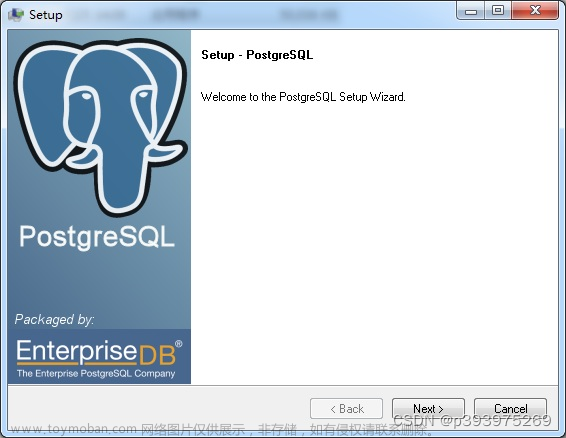一、下载
二、安装和配置环境变量
1.下载
JDK下载网址:https://www.oracle.com/cn/java/technologies/downloads/
SDK下载网址:http://sdk.android-studio.org/
2.安装和配置环境变量
1)JDK的安装和环境配置
双击.exe文件

接下来,点击下一步操作即可;


如果默认路径下的磁盘内存不充足,可以自行更改安装路径到其他磁盘;(记住安装路径)


配置JDK 的环境变量
点击 计算机→属性→高级系统设置→高级→环境变量;
在系统变量→新建 JAVA_HOME 变量,在变量值里填写jdk安装路径;
在系统变量找到 Path 变量进行编辑,在原有的变量值最后输入”;%JAVA_HOME%\bin;%JAVA_HOME%\jre\bin”;若没有Path变量,可新建一个“Path”的变量。
接着在系统变量中,新建一个 CLASSPATH 变量,变量值填写“.;%JAVA_HOME%\lib;%JAVA_HOME%\lib\tools.jar”(注最前面有“.”),系统变量配置完成。
最后在cmd 中输入“java version”命令(中间有空格),检查环境是否配置成功,出现版本号,表示安装成功;如果出现“命令提示符不是内部或外部命令”,可以检查配置的环境变量是否有误。
2)SDK的安装和环境配置
双击.exe文件;
接下来,点击下一步即可;


根据自己需求,可以更改安装路径(记住安装路径,后面环境配置需用到);



根据自己需求下载相关插件,以下是必备的插件;

选择好之后,点击install 12 package之后,点击Accept License,再点击Install,等待下载。

配置JDK 的环境变量
下载结束之后,进行配置SDK的环境变量。
点击 计算机→属性→高级系统设置→高级→环境变量; 文章来源:https://www.toymoban.com/news/detail-716212.html
文章来源:https://www.toymoban.com/news/detail-716212.html
在系统变量→新建ANDROID_HOME 变量,在变量值里填写SDK的安装路径;
然后在系统变量找到 Path 变量进行编辑,在原有的变量值最后输入“;%ANDROID_HOME%\tools;%ANDROID_HOME%\platform-tools;%ANDROID_HOME%\build-tools”。
检查SDK环境是否配置成功,在cmd 中输入“adb”命令,出现版本号,即表示成功,如果出现“命令提示符不是内部或外部命令”,可以检查配置的环境变量是否有错。
以上内容主要是针对于Win7系统的JDK和SDK的安装和环境配置,如有不足,请批评指出,一定会虚心改正! 如有好的意见 ,欢迎评论区留言。文章来源地址https://www.toymoban.com/news/detail-716212.html
到了这里,关于JDK+SDK安装步骤(Win7)的文章就介绍完了。如果您还想了解更多内容,请在右上角搜索TOY模板网以前的文章或继续浏览下面的相关文章,希望大家以后多多支持TOY模板网!